Как сотруднику поменять график работы в 1с зуп
Обновлено: 07.07.2024
На каждом предприятии одним из обязательных локально-нормативных актов является приказ «Об утверждении правил внутреннего трудового распорядка», в котором закрепляют графики работы сотрудников. Особенности утверждаемых графиков зависят от специфики работы компании. Видов графиков достаточно много. Бывает пятидневная неделя с двумя выходными, шестидневная с одним, вахтовый метод работы, также устанавливаются ненормированные рабочие дни, неполная занятость, ночные смены и прочее. При составлении графика работы работодатель должен руководствоваться нормами законодательства, изложенными в главе 16 ТК РФ. График, как документ, может быть составлен на группу сотрудников, например, для одного структурного подразделения или для всей компании в целом, а также в индивидуальном порядке для отдельного работника. Рассмотрим ввод групповых и индивидуальных графиков в программе 1С: ЗУП редакции 3.1.
Стандартная пятидневка
Начнём с заполнения «Графиков работы сотрудников», для этого перейдём в раздел «Настройка».
Для ввода нового графика работы необходимо нажать на кнопку «Создать» и указать его наименование, например, «Пятидневка». Затем нажимаем на ссылку «Изменить свойства графика» и в открывшемся окне вводим необходимые параметры. Способ заполнения графика может быть двух типов: «по дням недели» используется при установлении графиков: пятидневка, шестидневка и т.п., а «по циклам произвольной длины» - для ввода сменного или смешанного графика работы.
Флаг «Суммированный учет рабочего времени» устанавливается в тех случаях, когда графиком предусмотрена работа, не прерываемая на выходные и праздничные дни, например, вахта. В табличной части указываем часы явки и нажимаем «ОК».
Остаётся в самом графике нажать на кнопку «Заполнить». Программа выполнит автоматическое заполнение часов работы, исходя из производственного календаря. При помощи кнопки «Записать и закрыть» сохраняем наш первый график работы.
График при работе на полставки
«Но не все работают полный рабочий день» - скажете вы. И будете правы. Второй график работы, который мы рассмотрим, будет предназначен для сотрудника, работающего на полставки.
Для начала необходимо включить возможность учёта работы по неполной ставке в разделе «Настройки» - «Кадровый учёт». Затем, как мы уже рассматривали выше, необходимо создать новый график работы с наименование «0,5 ставки» и перейти по ссылке «Изменить свойства графика». В связи с изменением настройки, которое мы внесли в кадровый учёт, в настройке графика работы появится новый блок «Неполное рабочее время». Устанавливаем флаг «Неполный рабочий день», так как работа на полставки в нашем случае предусматривает сокращение продолжительности ежедневной работы на определенное количество часов во все дни недели.
Далее вносим количество часов в табличной части окна и сохраняем изменения. Обратите внимание на заполнение графы «Длительность рабочей недели». Она заполняется автоматически, исходя из введённых вами часов работы и помогает в проверке результата.
Сменные графики работы
Следующий график, который мы рассмотрим, будет более сложным. Прежде чем перейдём к его вводу, обратимся к настройкам программы для включения основных видов времени, кроме стандартной явки, которая включена по умолчанию.
Перейдем в раздел «Настройка» - «Расчёт зарплаты». А затем нажмём на ссылку «Настройка состава начислений и удержаний». Проставим флаги во всех необходимых вам видах почасовых оплат.
Вернемся к составлению графика, перейдём в раздел «Настройка» - «Графики работы сотрудников», и введём новый документ при помощи кнопки «Создать». На этот раз график будет сменным. Предположим, что у нас розничный магазин, продавцы которого работают посменно (каждый 8 часов в сутки), обеспечивая круглосуточный режим работы предприятия. В зависимости от того, сколько у нас смен, столько и графиков необходимо создать. В нашем примере будет 3 продавца, работающих поочередно, соответственно, и графика будет 3: «Смена 1», «Смена 2» и «Смена 3».
Обратите внимание на настройку графика работы. Способ заполнения графика по дням недели при сменном графике нам не подходит, и поэтому мы выбрали «по циклам произвольной длины». В связи с тем, что наш магазин будет работать в таком режиме и в праздничные дни, флаг про их учёт ставить не стоит. Далее отмечаем в видах времени дневные (явка) и ночные часы работы, в расписании указываем продолжительность каждой смены.
При составлении графика «Смена 2» нужно опираться на график «Смена 1», чтобы не произошло пересечения в часах работы. Напомню, что в сутках 9 ночных часов и 15 дневных. Если вы просуммируете часы явки в первый день по всем трем графикам, то должны будете выйти на этот результат. Таким же образом суммируется работа в ночное время.
Заполнение графика «Смена 3» будет аналогично предыдущим и представлено на рисунке ниже:
Распечатать утверждаемые графики работы вы можете, нажав на кнопку .
Индивидуальные графики
В случаях, когда у сотрудника произошло кратковременное изменение режима, например, пришлось выйти на работу за сменщика, или подменился по личным причинам, редактировать групповой график не имеет смысла. Для внесения подобных корректировок на разделе «Зарплата» предусмотрены «Индивидуальные графики». Приоритет у индивидуального графика выше, чем у группового, поэтому совершать какие-либо действия с групповым графиком, например, редактировать его или помечать на удаление, не нужно. Также ввод индивидуального графика производят в случае установления гибкого рабочего времени отдельному сотруднику.
При создании нового индивидуального графика необходимо указать месяц и дату его утверждения, а затем при помощи кнопки «Подбор» добавить сотрудников в табличную часть. График заполнится автоматически, исходя из данных группового графика, по которому работает данный сотрудник. Нам остаётся лишь откорректировать данные. В случае установления индивидуального графика для всех сотрудников предприятия, нажмите кнопку «Заполнить».
Обращаю ваше внимание, что при заполнении индивидуального графика работы не нужно указывать такие виды времени, как отпуск, больничный или командировка. Подобные начисления следует регистрировать специальными документами отсутствия (Отпуск, Больничный лист, Командировка, Отсутствие (болезнь, прогул, неявка) и другие).
Использован релиз 3.1.14
Для регистрации изменения график работы сотрудника можно воспользоваться документом "Изменение графика работы списком". Также данным документом можно зарегистрировать массовый перевод сотрудников на новый график работы.
- Раздел Кадры – Изменение графиков работы списком.
- Кнопка "Создать".
- В поле "График работы" выберите новый график рабочего времени сотрудника из справочника "Графики работы сотрудников" (раздел Настройка – Графики работы сотрудников).
- В поле "Дата изменения" укажите дату изменения графика. Если сотрудник переводятся на другой график работы временно, то в поле "по" укажите окончание периода работы по новому графику. С даты изменения (включительно) будет действовать новый график работы. Если указана дата "по", то со следующего после этой даты дня будет автоматически применяться прошлый график.
- В табличной части документа можно выбрать сотрудника по кнопке "Подбор" или "Добавить" из справочника "Сотрудники" (рис. 1). Если заполнено поле "Подразделение" (поле появляется в документах, если в настройках расчета зарплаты снят флажок "Расчет и выплата зарплаты выполняется по организации в целом"), то к выбору предлагается список сотрудников выбранного подразделения.


Смотрите также
Использован релиз 3.1.13
Для регистрации массового перевода сотрудников на другой график работы используется документ "Изменение графика работы списком".
- Раздел Кадры – Изменение графиков работы списком.
- Кнопка "Создать".
- В поле "График работы" выберите новый график рабочего времени сотрудников из справочника "Графики работы сотрудников" (раздел Настройка – Графики работы сотрудников).
- В поле "Дата изменения" укажите дату изменения графика сотрудников. Если сотрудники переводятся на другой график работы временно, то в поле "по" укажите окончание периода работы по новому графику. С даты изменения (включительно) будет действовать новый график работы сотрудников. Если указана дата "по", то со следующего после этой даты дня будет автоматически применяться прошлый график.
- Табличную часть документа можно заполнить автоматически по кнопке "Заполнить" сотрудниками подразделения, указанного в поле "Подразделение" (поле "Подразделение" появляется в документах, если в настройках расчета зарплаты снят флажок "Расчет и выплата зарплаты выполняется по организации в целом"). Если подразделение не указано, то список сотрудников можно заполнить выборочно по кнопке "Подбор" или "Добавить" из справочника "Сотрудники" (рис. 1).

Также зарегистрировать изменение графика сотрудников можно с помощью документа "Кадровый перевод списком" (раздел Кадры – Приемы, переводы, увольнения). По кнопке "Подбор" табличная часть документа заполняется списком оформляемых сотрудников, которые переводятся на другое место работы или на другой график. Каждая строка по ссылке "Нет сведений о кадровом переводе" редактируется в отдельной форме, которая аналогична форме соответствующего документа на одного сотрудника. После заполнения специальной формы "Кадровый перевод" появляется ссылка, в которой для просмотра отображается краткая информация о кадровом событии. Также этот документ можно заполнить по кнопке "Добавить". При нажатии на данную кнопку сразу открывается форма "Кадровый перевод", которую необходимо заполнить.

Смотрите также
Описанный функционал реализован только в версии КОРП!
Режимы работы
Режимы работы позволяют объединить однотипные графики работы, и указывать для позиции штатного расписания не конкретный график, а режим работы, на основании которого будет рассчитываться ФОТ по штатному расписанию.
Возможность подключается по флажку Использовать режимы работы сотрудников в настройках расчета зарплаты:
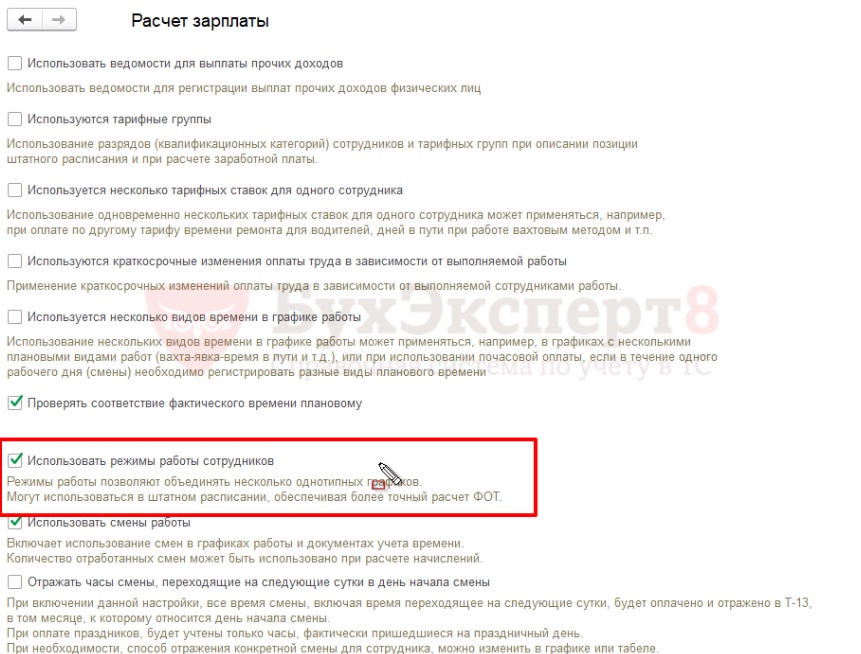
Режимы работы описываются в справочнике Режимы работы ( Настройка – Предприятие – Режимы работы ).
Для каждого режима работы задается способ заполнения графиков, длительность рабочей недели и указываются графики работы, связанные с этим режимом работы:

Автоматически рассчитываются среднемесячное число дней и часов для режима работы – это средние значения для графиков работы, связанных с режимом работы. Именно на основании среднемесячного числа дней и часов режима работы будет рассчитываться ФОТ для позиции штатного расписания, если будет использоваться подневная или почасовая оплата.
Чтобы указать в позиции штатного расписания режим работы, а не конкретный график, в форме позиции штатного расписания переключатель устанавливается в положение Режим работы :
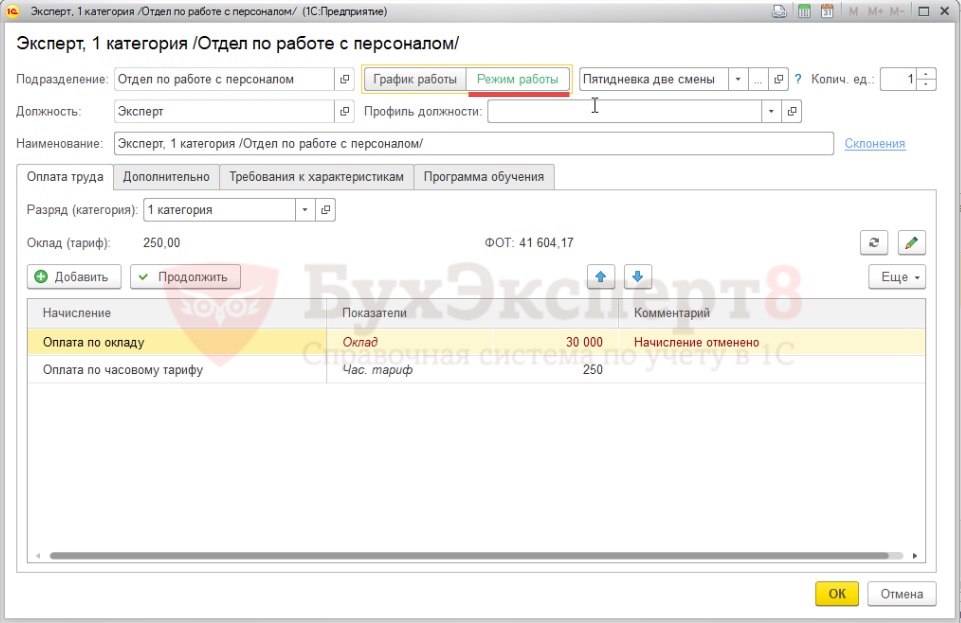
При приеме на работу сотрудника на эту позицию штатного расписания указывается уже конкретный график работы.
Смены работы
В ЗУП 3.1.5 КОРП появилась возможность вести учет рабочего времени в разрезе рабочих смен:
- заполнять графики работы по сменам;
- планировать смены в индивидуальных графиках работы (применяется специализированный документ Индивидуальный график сменности );
- указывать смены при вводе документа Табель .
Настройка использования смен работы
Возможность подключается по флажку Использовать смены работы в настройках расчета зарплаты:
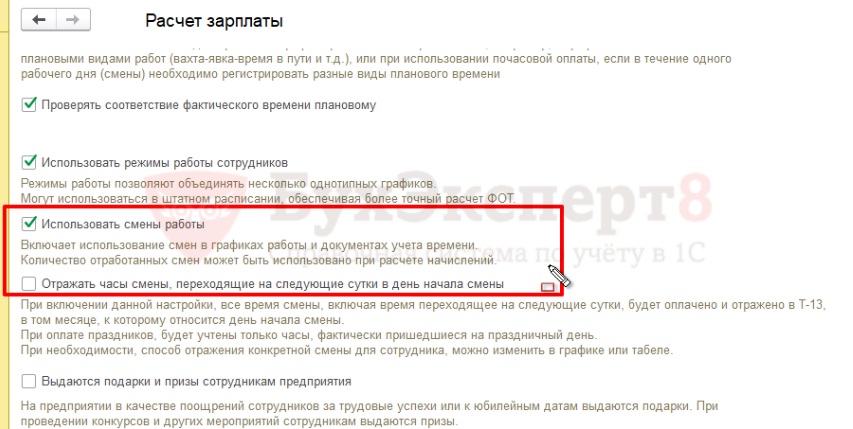
Планирование смен в графиках работы
Планирование смен в графиках работы рассмотрим на примере.
- с 08:00 до 16:00 (8 ч.)
- с 16:00 до 24:00 (6 ч. дневных + 2 ч. ночных).
Для решения этой задачи целесообразно сначала настроить режим работы, затем по ссылке Смены работы сотрудников ввести соответствующие режиму смены:
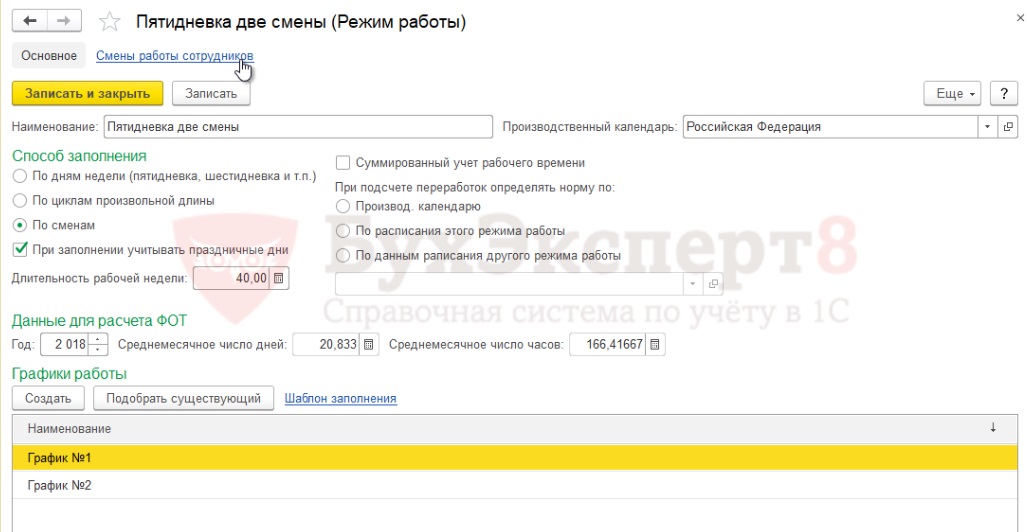
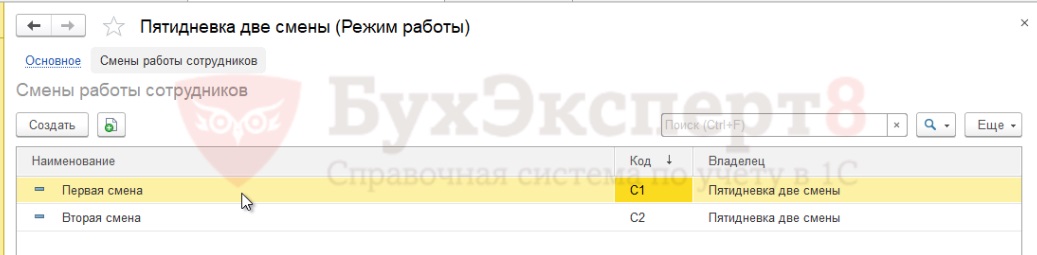
Первая смена – с 08:00 до 16:00:
Вторая смена – с 16:00 до 22:00 – работа в дневное время (вид времени Явка ) и с 22:00 до 0:00 – работа в ночное время (вид времени Ночные часы ):
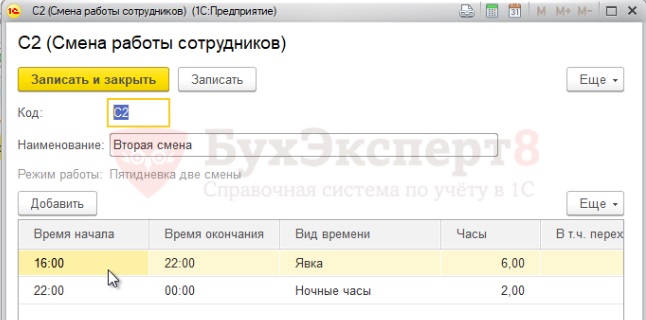
Затем описываются параметры заполнения графиков работы для этого режима:
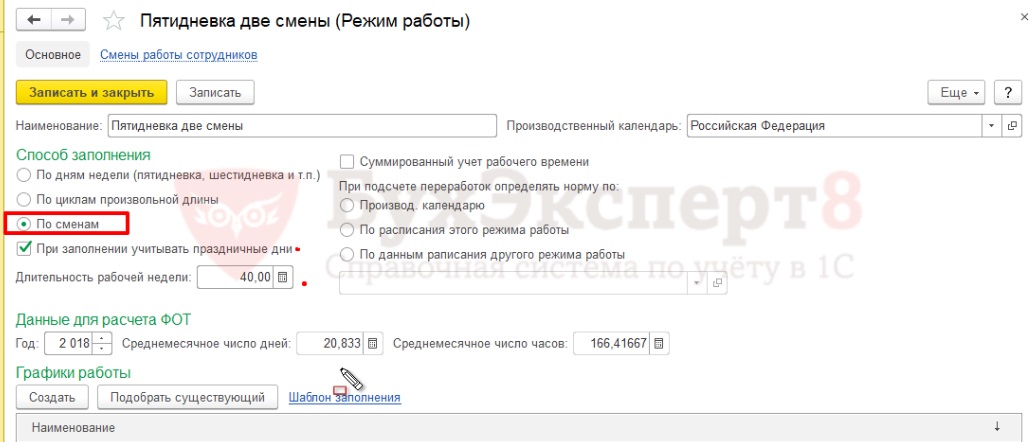
Далее по ссылке Шаблон заполнения настраивается шаблон заполнения календарей графиков – один полный цикл чередования смен:
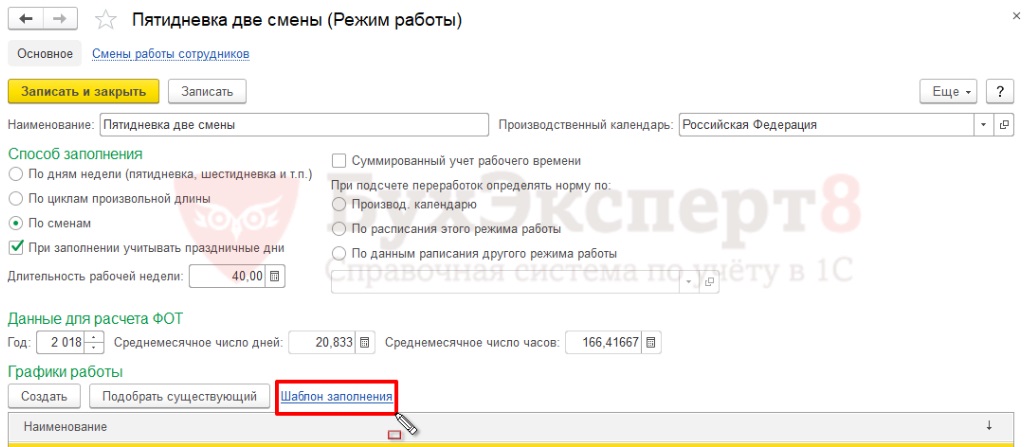
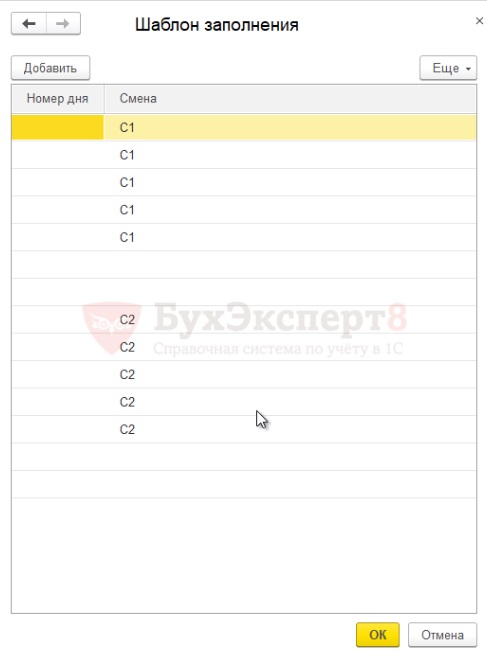
Далее создаются графики работы, связанные с этим режимом работы:
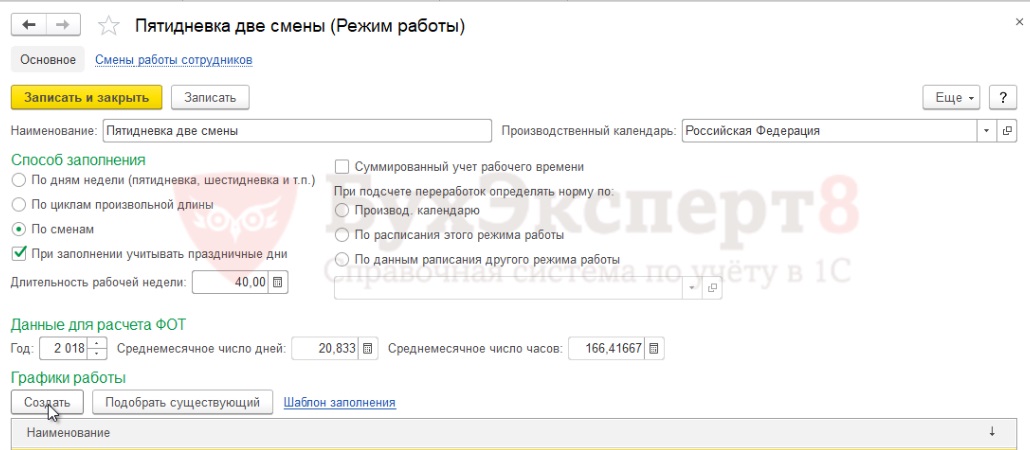
При создании графика автоматически заполняются его настройки, потребуется указать только дату отсчета:
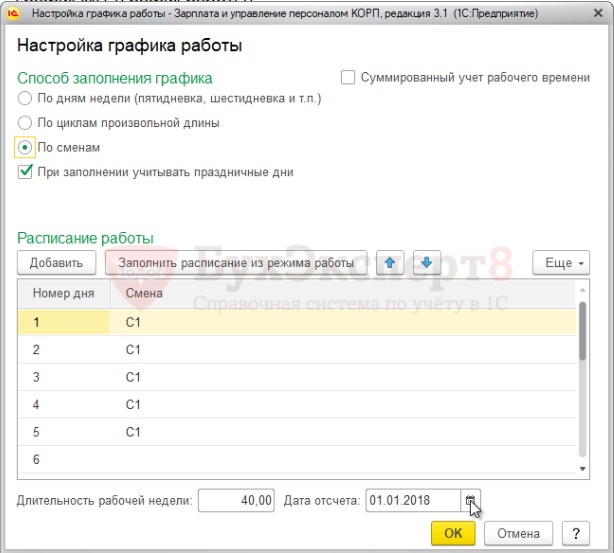
При заполнении графика По сменам в календаре график отражаются не только часы работы, но и названия смен:
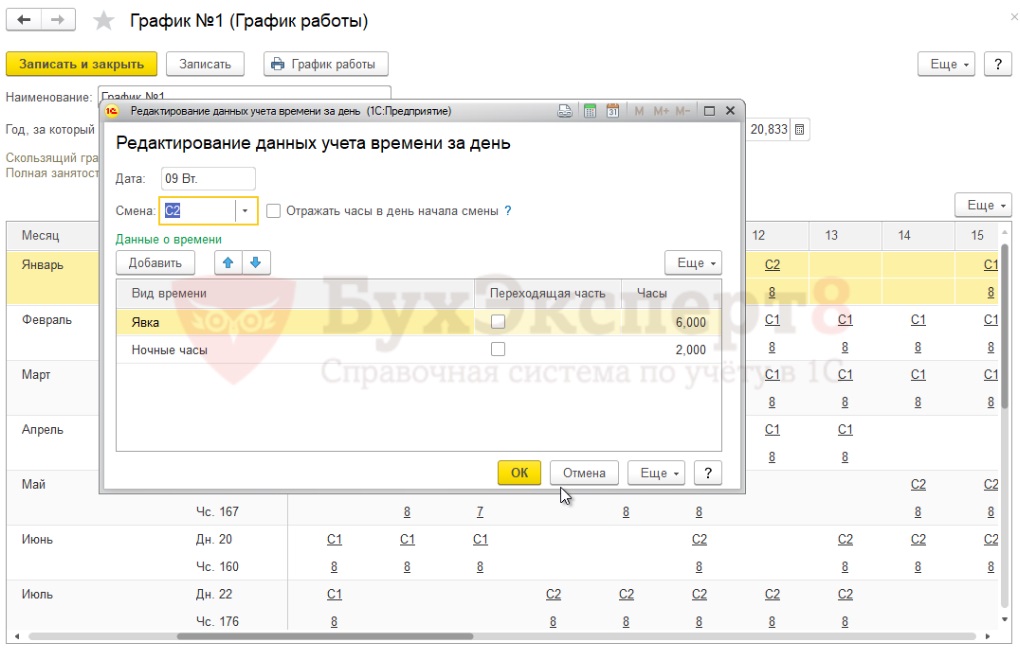
Ввод индивидуальных графиков по сменам
При вводе индивидуальных графиков работы сотрудников имеется возможность вводить данные с указанием смен. Для этого применяется специализированный документ Индивидуальный график сменности .
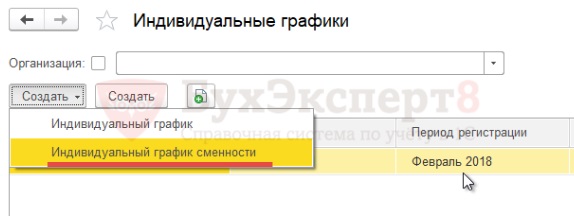
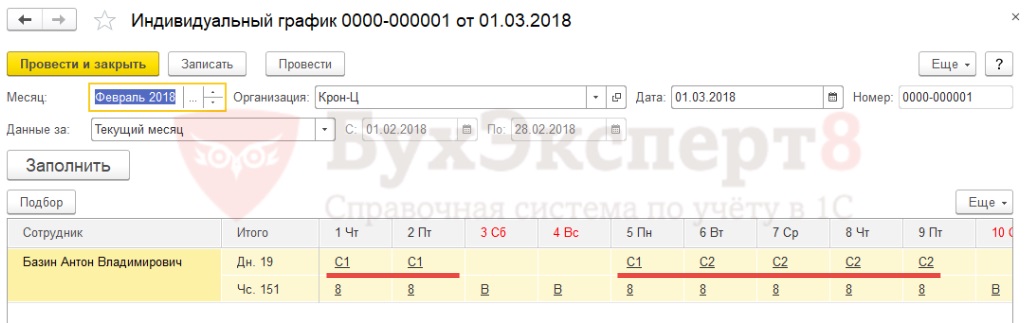
В этом документе для каждого дня можно указать не просто часы, а выбрать конкретную смену работы:
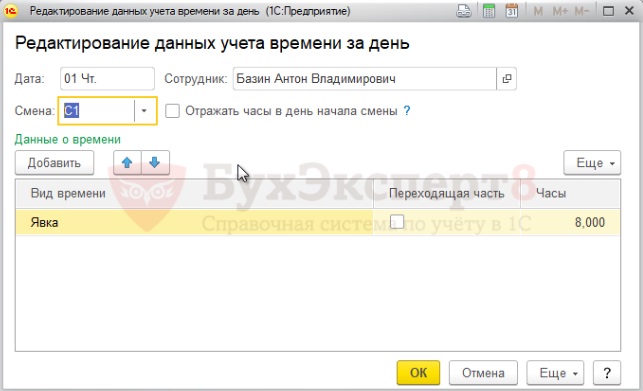
Ввод документа «Табель» с использованием смен
В случае, если в информационной базе подключен учет смен, то документ Табель изменяет свой внешний вид:
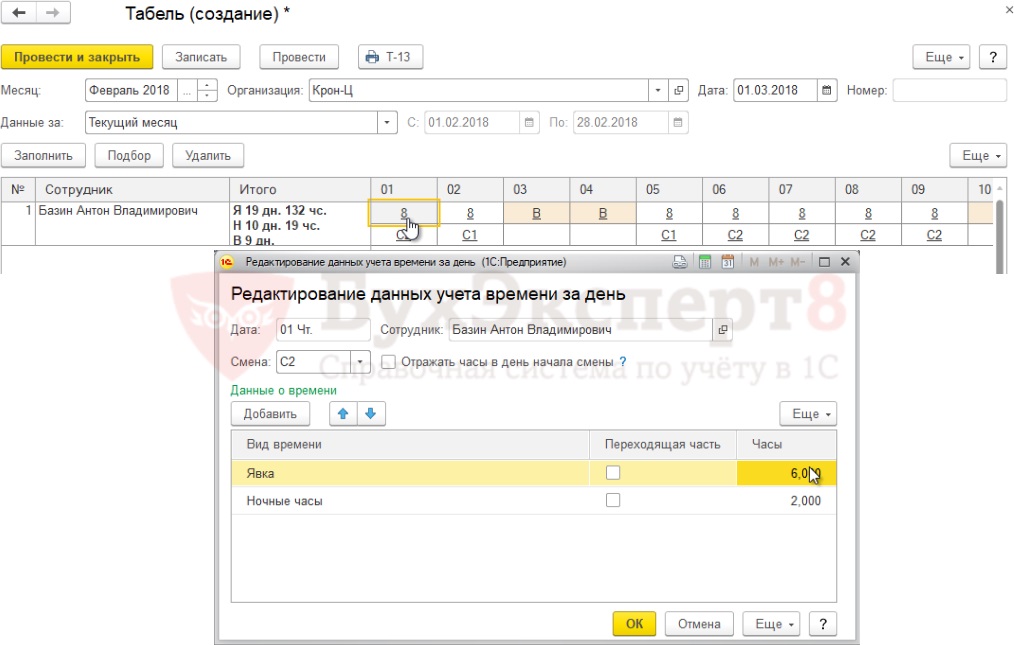
Теперь в нём можно указать не только часы работы, но и выбрать конкретную рабочую смену.
Учет переходящих смен
Законодательные аспекты учета переходящих смен
«Переходящая» смена – смена, которая начинается в одни календарные сутки, а заканчивается – в другие, например, с 20:00 до 08:00. При учете таких смен имеется ряд сложностей, не урегулированных законодательно.
Единственный урегулированный вопрос – это как производить доплату за работу в праздничные дни, если праздничный день совпал с рабочим по календарю сотрудника.
В соответствии со ст. 153 ТК РФ, если на выходной или нерабочий праздничный день приходится часть рабочего дня (смены), в повышенном размере оплачиваются часы, фактически отработанные в выходной или нерабочий праздничный день (от 0 часов до 24 часов).
Проблемы и вопросы, которые не имеют однозначного решения:
- Сотрудник отработал до 08:00, а потом заболел, и с этого же дня «открыл больничный», что ему оплатить: рабочие часы или пособие?
- Отпуск сотрудника закончился в день начала смены, выходить ли ему на работу в полночь и работать до 08:00 или пропустить и вторую часть смены?
- День начала смены пришелся на последний день месяца: оплатить ли в этом месяце всю смену или разбить оплату помесячно?
Варианты учета переходящих смен
В ЗУП 3.1.5 КОРП имеется два варианта учета переходящих смен:
- Вариант 1. Разбивать время работы по календарным дням
- Вариант 2. Записывать всё время смены в день начала смены
Кроме того, имеется возможность произвольно комбинировать эти варианты учета.
По умолчанию в программе используется первый вариант. Если требуется, чтобы графики работы заполнялись по второму варианту, то в настройках расчета зарплаты следует установить флажок Отражать часы смены, переходящие на следующие сутки в день начала смены .
Флажок Отражать часы смены, переходящие на следующие сутки в день начала смены в настройках расчета зарплаты влияет только на вновь заполняемые графики работы, для ранее заполненных графиков порядок учета смен не меняется. Если требуется изменить порядок учета смен для ранее заполненного графика работы следует перезаполнить календарь графика.
Рассмотрим, как ведется учет переходящих смен в ЗУП 3.1 КОРП на следующем примере.
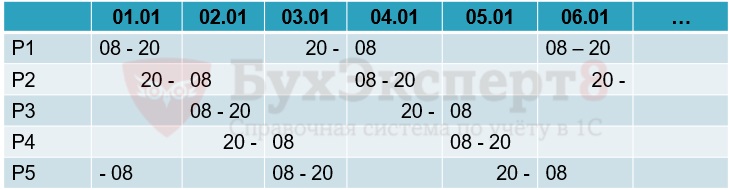
В организации работа одной категории работников организована в две смены: с 08:00 до 20:00, с 20:00 до 08:00. График сменности составлен из расчета, что непрерывное присутствие на одном рабочем месте обеспечивает 5 работников.
Для работников ведется суммированный учет рабочего времени. Нормальная продолжительность рабочего времени определяется по 40-часовой рабочей неделе.
Для решения задачи настроили режим работы:
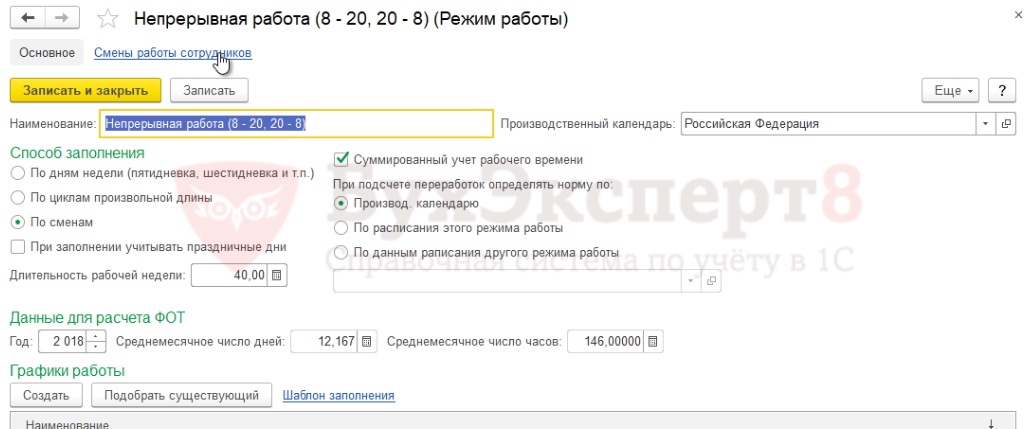
Описали для этого режима две смены:
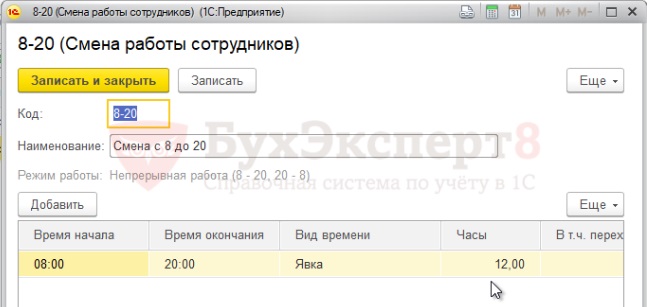
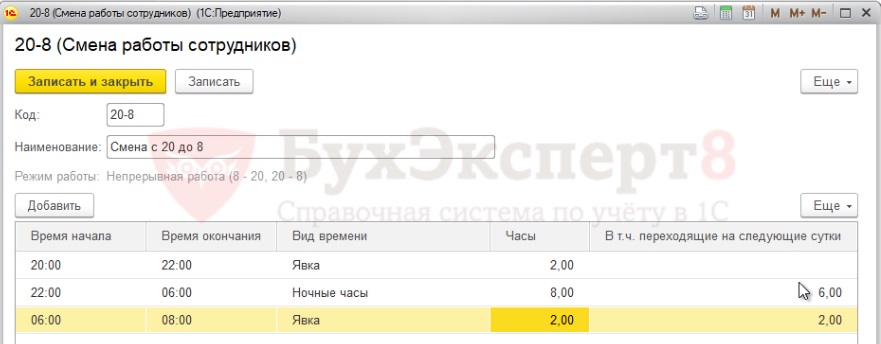
Далее настроили шаблон заполнения графиков для режима работы:
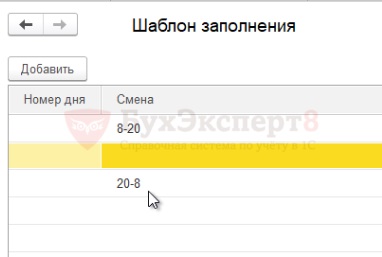
Заполнение графиков рассмотрим для двух вариантов учета переходящих смен.
Сначала рассмотрим вариант учета без флажка Отражать часы смены, переходящие на следующие сутки в день начала смены в настройках расчета зарплаты:

При заполнении графика в этом случае для всех смен графика флажок Отражать часы смены в день начала смены будет сброшен:
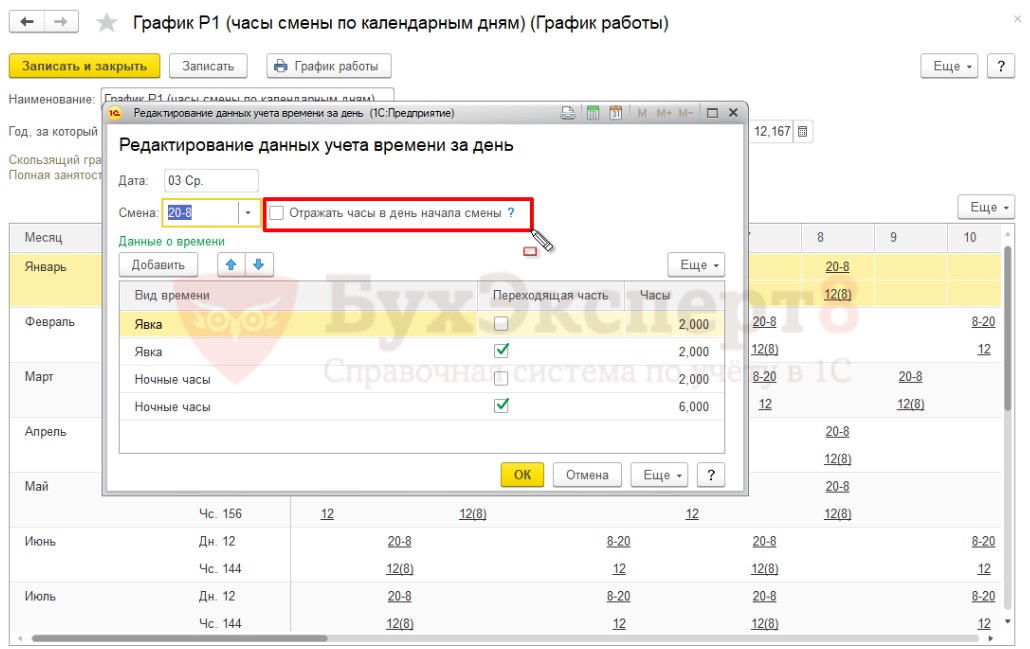
Если флажок Отражать часы смены, переходящие на следующие сутки в день начала смены в настройках взведен:

то все смены при заполнении графика также отмечаются флажком:
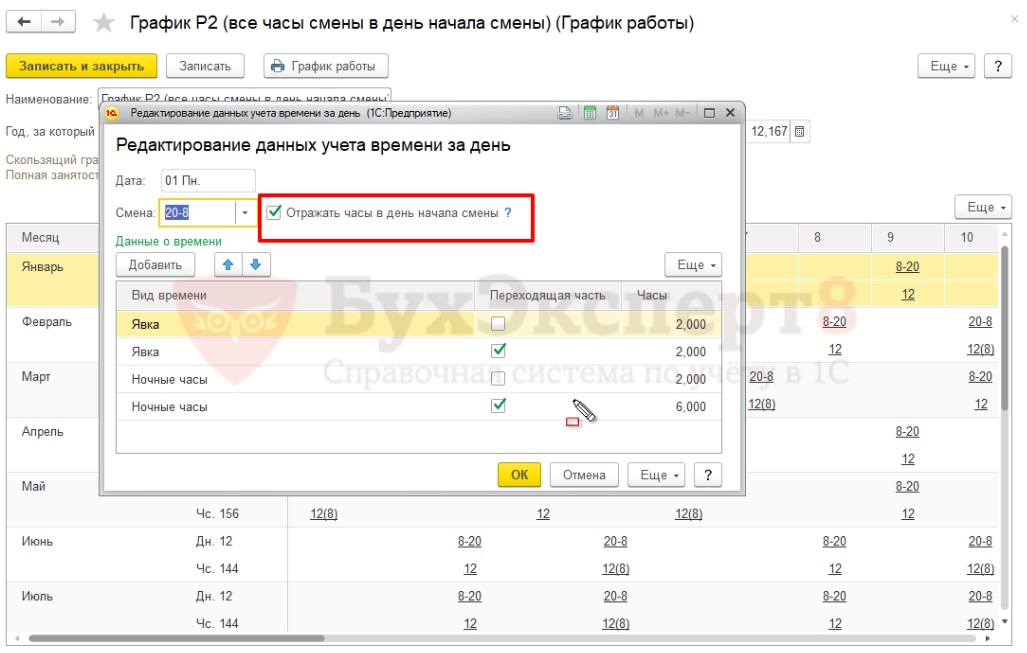
Сравнение вариантов учета переходящих смен
Отличия для двух вариантов учета переходящих смен в ЗУП 3.1 КОРП сведены в таблицу:
Рассмотрим эти различия подробнее на примере.
- Войцехович И.Б. работает по графику с отражением смен по календарным дням,
- Волина И.В. – по графику с отнесением смен в день начала смены.
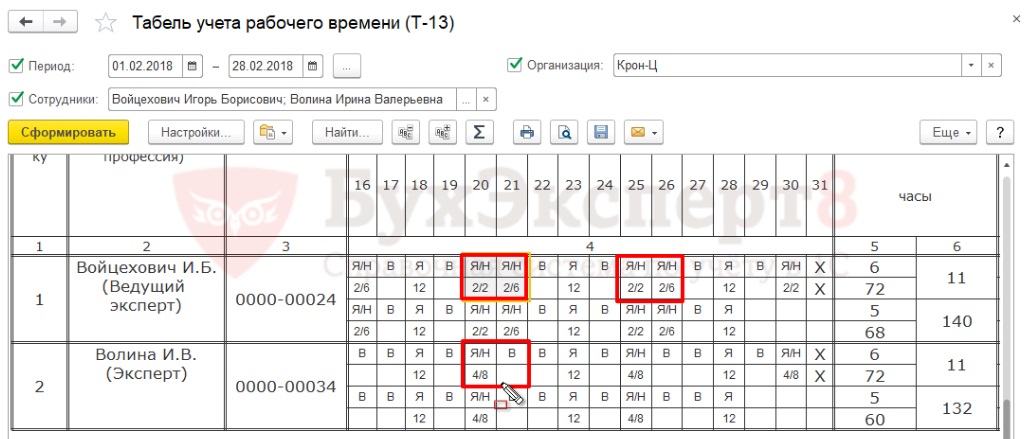
Рассмотрим на примере января.
31.01 пришлось на ночную смену:
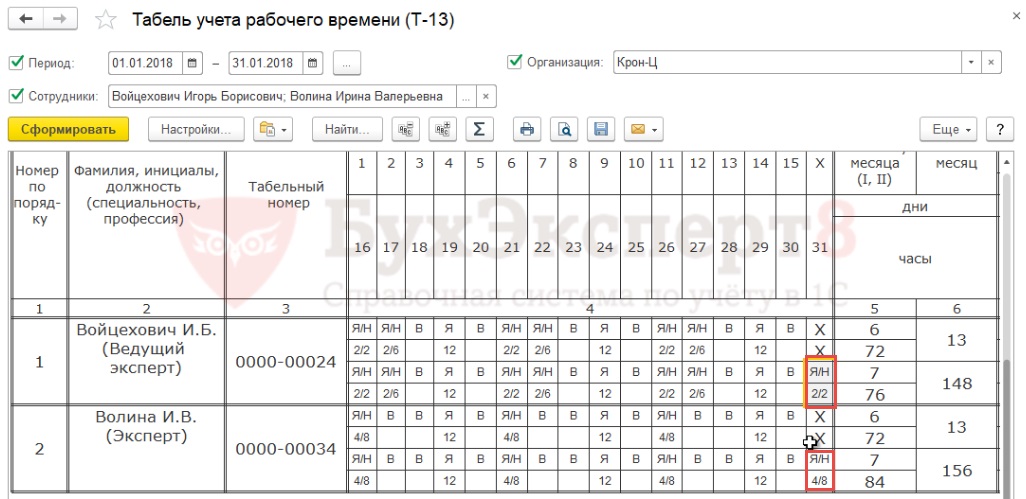
При начислении зарплаты за январь Войцеховичу за 31.01 будут отплачены только часы начала смены (4 часа), т.е. всего за январь будет оплачено 148 часов, а Волиной – вся смена (12 часов), и всего за январь ей будет оплачено 156 часов:
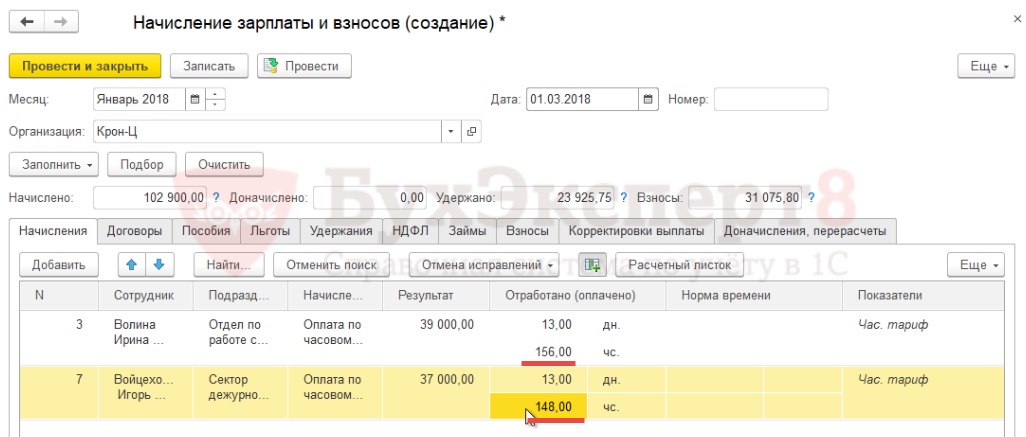
Часы окончания смены, приходящиеся на 01.02, будут оплачены Войцеховичу в февральскую зарплату.
При любом варианте учета произодится ровно за те часы смены, которые приходятся на календарный праздничный день.
В табеле Т-13 работа в праздничный день согласно графику работы отображается в соответствии с настройками учета переходящих смен. Например, смена заканчивается 8 марта, на этот день приходится 8 рабочих часов. Для Войцеховича это отображается как Я/Н 2/6, а для Волиной этот день помечается как выходной:
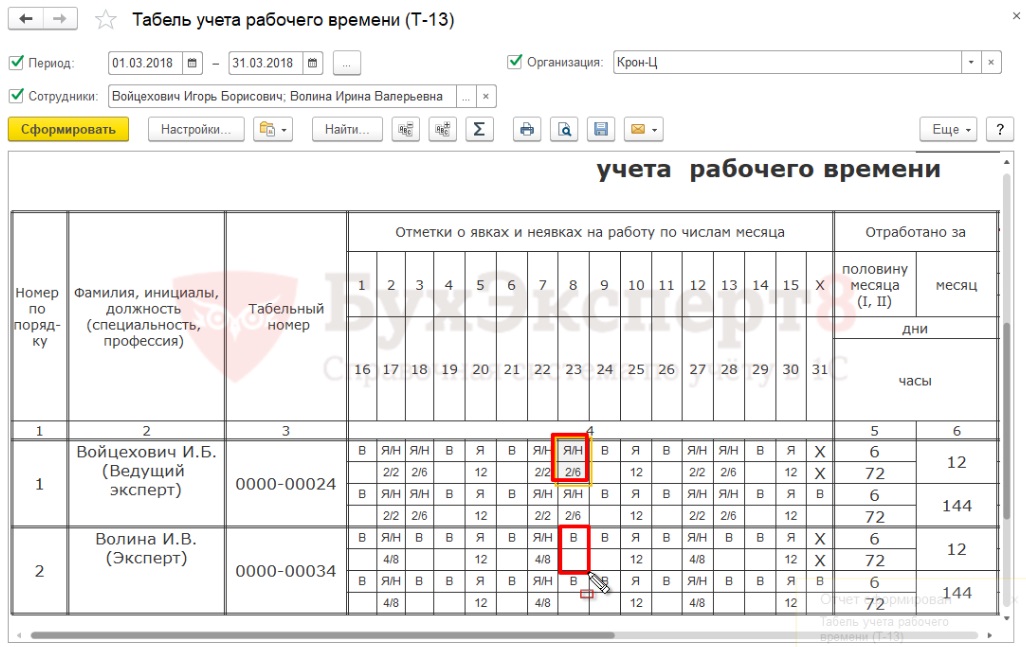
Несмотря на разное отображение в табеле, доплата за работу в праздничный день 8 марта производится одинаково для обоих работников:
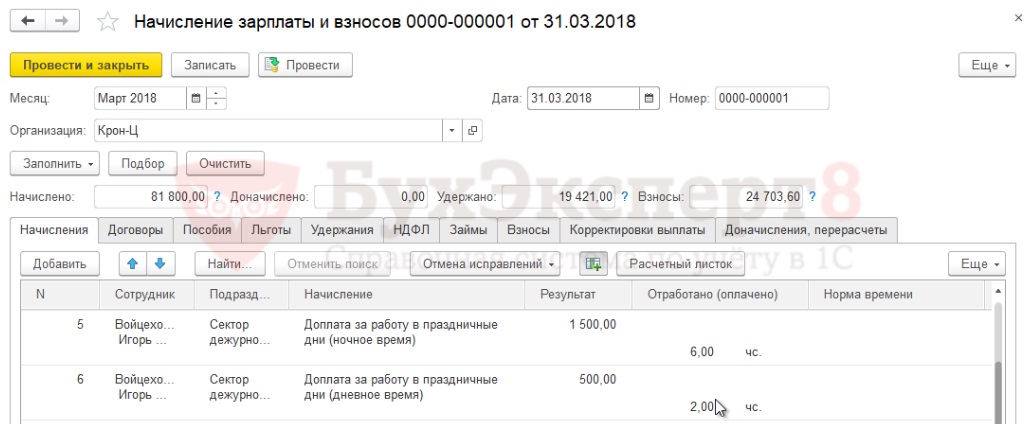
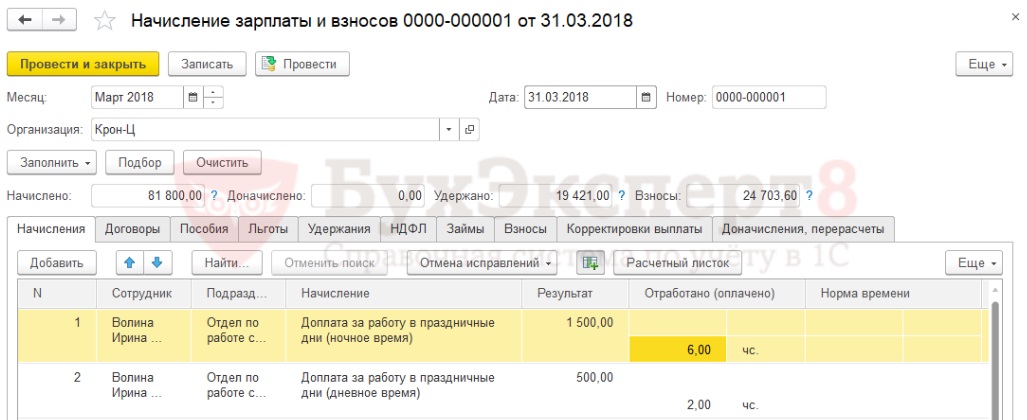
Если требуется, чтобы при варианте учета смен в день начала смены часы работы в праздничные дни отображались именно в календарный праздничный день, то можно после автоматического заполнения вручную скорректировать календарь графика на конкретные дни. Например, на 7 марта сбросить флажок Отражать часы в день начала смены :
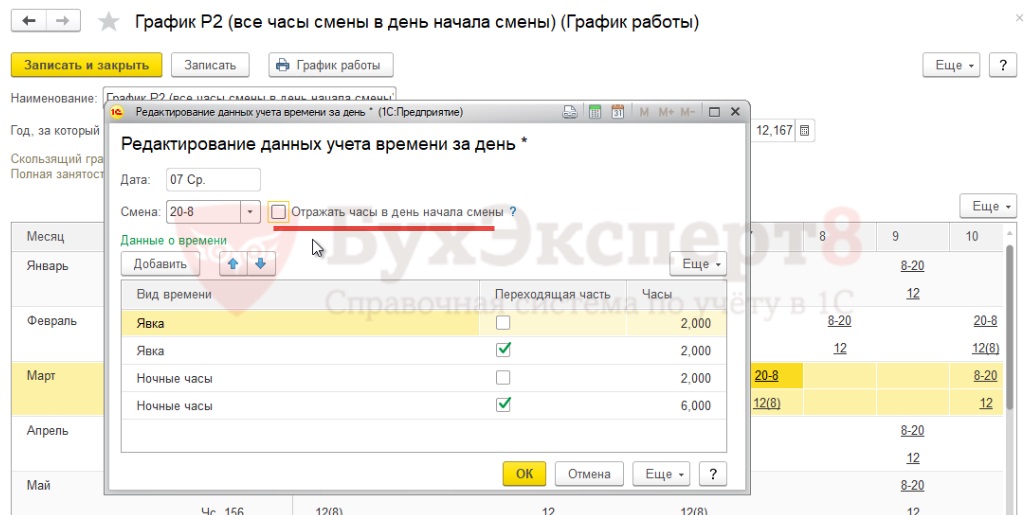
При таких настройках табель Т-13 будет выглядеть следующим образом:
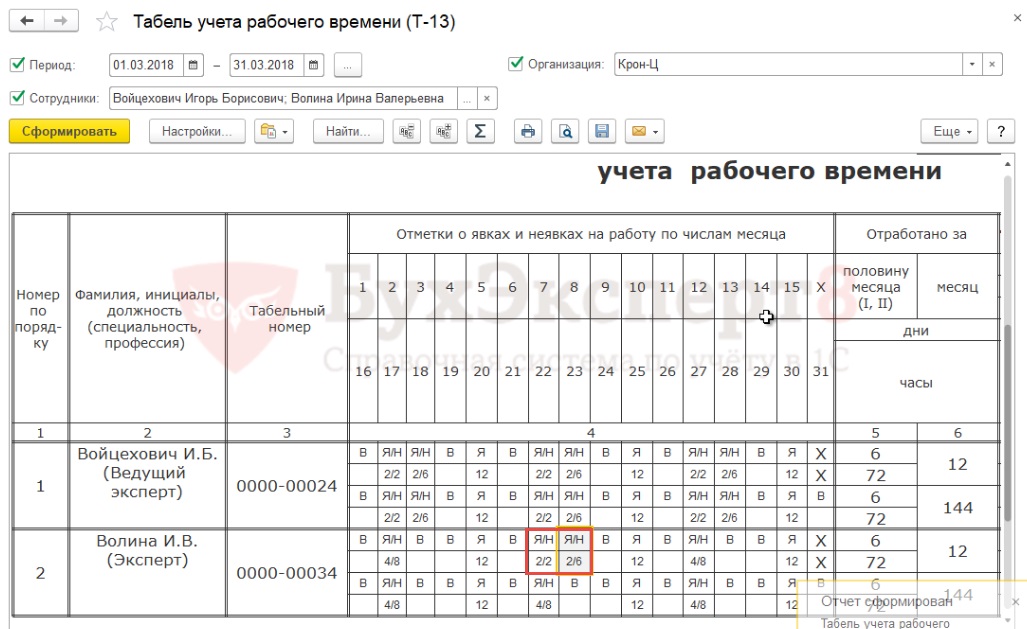
Для любого варианта учета количество отработанных смен можно получать с помощью предопределенного показателя Отработано смен . Количество смен определяется «по дню начала смены».
Пусть имеется доплата за количество отработанных смен:
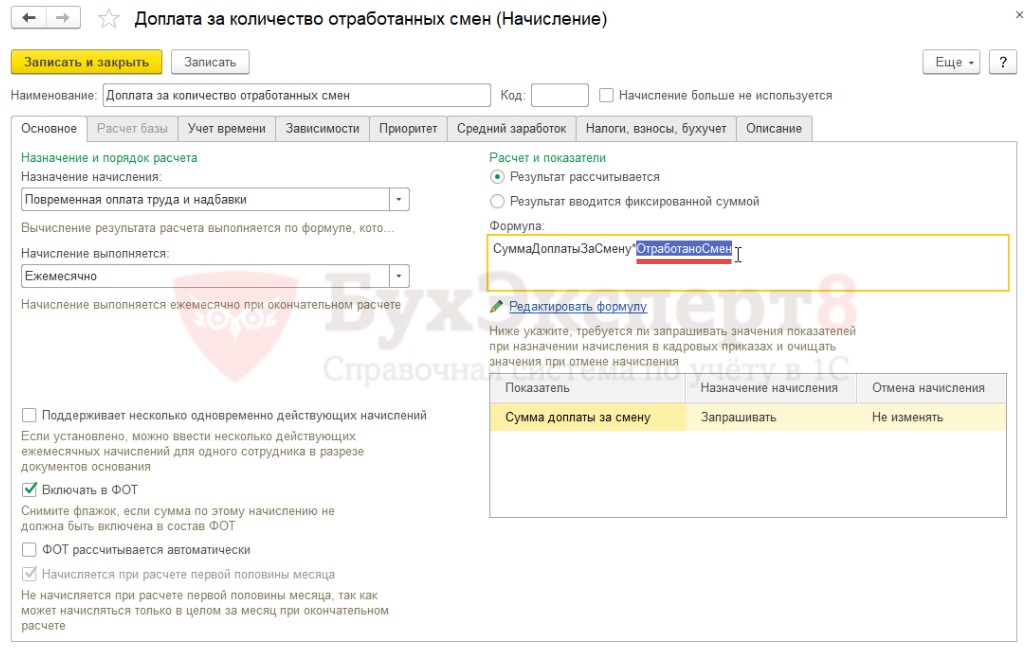
При расчете зарплаты за январь доплата обоим работникам начисляется за 13 отработанных смен:
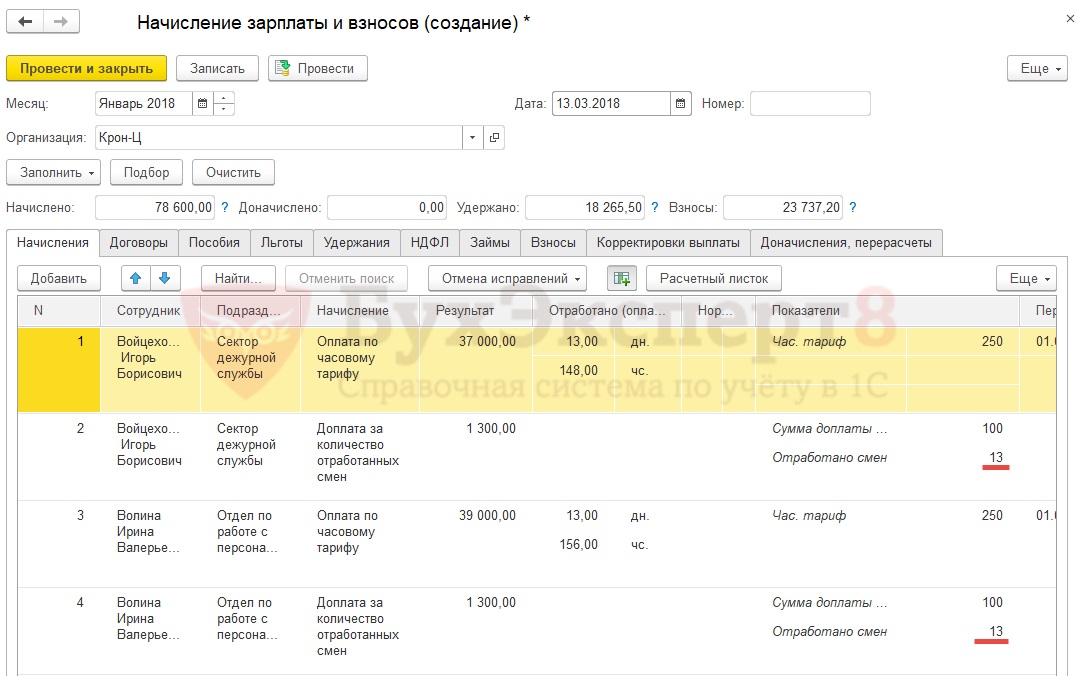
- Учет неявок, начинающихся в день окончания смены или заканчивающихся в день начала смены
Если учет ведется с разбивкой по календарным дням, то при расчете отработанного времени «вычитается» календарный период неявки, при необходимости отработанное время можно скорректировать с помощью документа Табель .
Если всё время смены учитывается в день начала смены, то «вычитаются» целые рабочие смены, начинающиеся в период отсутствия сотрудника.
Пусть оба сотрудника болели со 2 по 5 апреля. 2 апреля – день окончания рабочей смены. Для Войцеховича будет считаться, что он отработал смену 1 апреля только до полуночи, а затем заболел, соответствено будет оплачено только 4 рабочих часа смены. Для Волиной будет считаться, что она полностью доработала смену, начавшуюся 1 апреля, т.е. оплате будет подлежать все 12 рабочих часов смены.
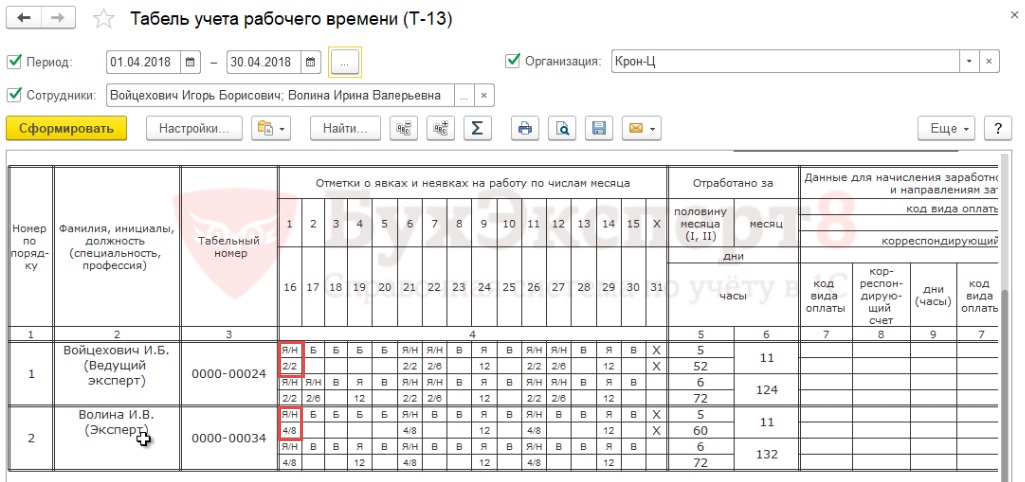
При необходимости для Войцеховича можно ввести документ Табель , в котором 1 апреля установить флажок Отражать часы в день начала смены и перевыбрать смену:
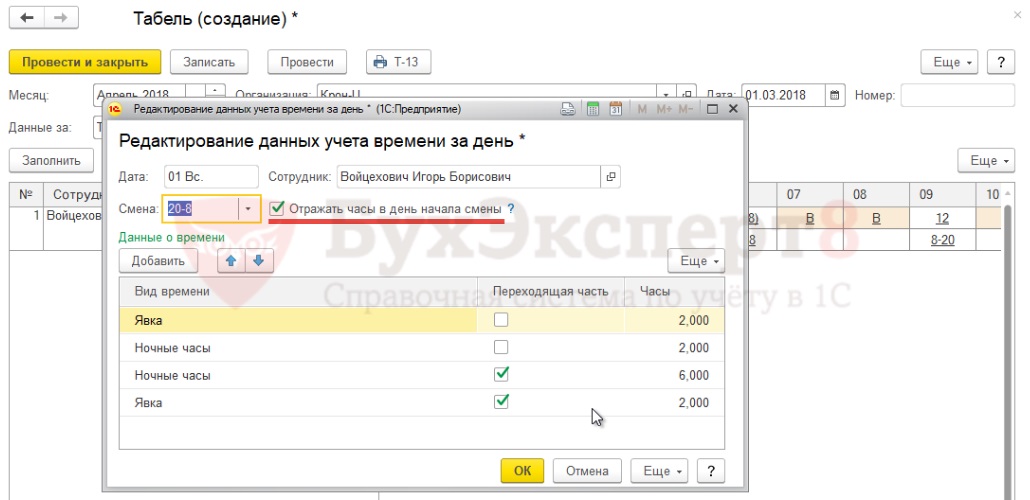
В этом случае сотруднику будет оплачено 12 рабочих часов за смену, начавшуюся 1 апреля.
- Изменения размера начисления с дня окончания смены
При учете смен с разбивкой по календарным дням по новому тарифу оплачиваются часы, приходящиеся на день окончания смены. При учете смен в день начала смены по новому тарифу оплачивается уже следующая смена.
Пусть изменение тарифа произошло 27 апреля.
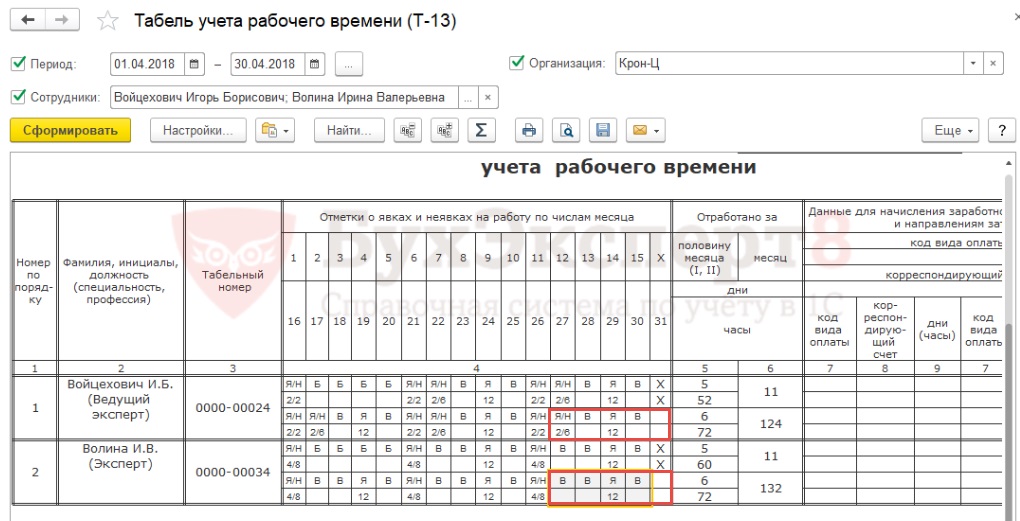
В этом случае по новому тарифу для Войцеховича будет оплачено 20 рабочих часов, а для Волиной – 12.
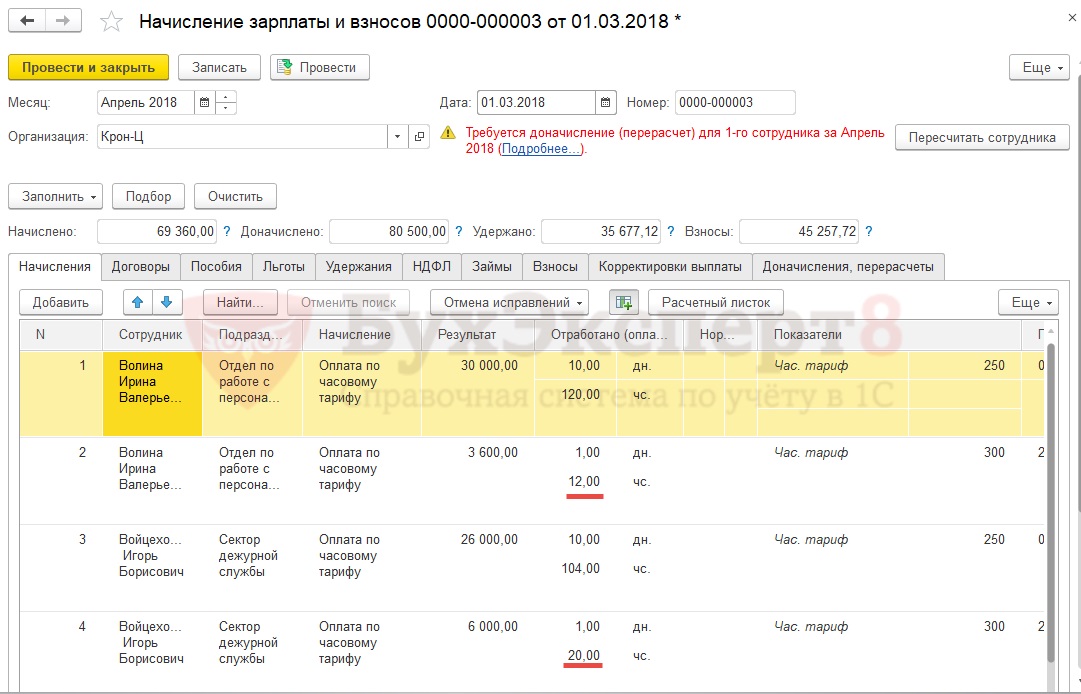
Помогла статья?
Получите еще секретный бонус и полный доступ к справочной системе БухЭксперт8 на 14 дней бесплатно
Похожие публикации
-
.Неполное и сокращенное рабочее время ─ это два разных режима.Учет медицинских осмотров реализован в ЗУП 3.1.7 КОРП. В публикации..
Карточка публикации
(4 оценок, среднее: 5,00 из 5)
Данную публикацию можно обсудить в комментариях ниже.Обратите внимание! В комментариях наши кураторы не отвечают на вопросы по программам 1С и законодательству.
Задать вопрос нашим специалистам можно по ссылке >>
Вы можете задать еще вопросов
Доступ к форме "Задать вопрос" возможен только при оформлении полной подписки на БухЭксперт8
Вы можете оформить заявку от имени Юр. или Физ. лица Оформить заявкуНажимая кнопку "Задать вопрос", я соглашаюсь с
регламентом БухЭксперт8.ру >>
Изменения в 2021 году, о которых нужно знать бухгалтеру
В 2022 году меняются правила выплаты пособий
Заполнение статистической формы №57-Т (ЗУП 3.1.4)
Спасибо! Очень ценно полезно нужно! Буду еще неоднократно обращаться к этому семинару для изучения этой темы.
Читайте также:

